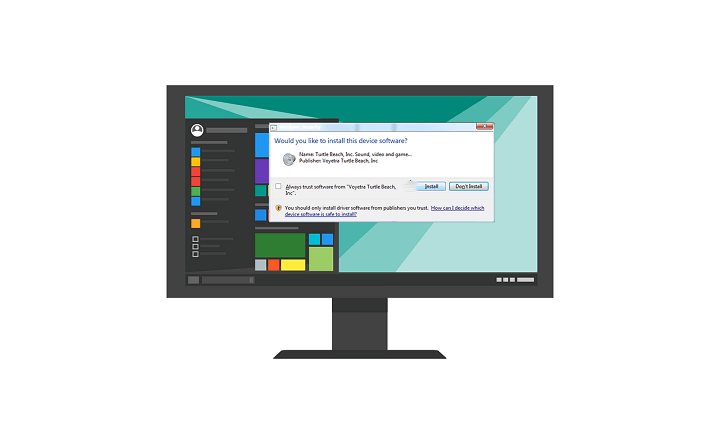
xINSTALE CLICANDO NO ARQUIVO PARA DOWNLOAD
Este software manterá seus drivers em funcionamento, mantendo-o protegido contra erros comuns de computador e falhas de hardware. Verifique todos os seus drivers agora em 3 etapas fáceis:
- Baixar DriverFix (arquivo de download verificado).
- Clique Inicia escaneamento para encontrar todos os drivers problemáticos.
- Clique Atualizar Drivers para obter novas versões e evitar mau funcionamento do sistema.
- DriverFix foi baixado por 0 leitores deste mês.
A Microsoft é bastante rigorosa quando se trata de distribuição e instalação de drivers. Se houver um dispositivo e seu fabricante não fornecer os drivers adequados inspecionados pela Microsoft, você terá dificuldade em fazê-lo funcionar. Você será repetidamente solicitado pelo “Você gostaria de instalar este software de dispositivo?” caixa de diálogo. Além disso, mesmo que você aceite de bom grado a fonte não confiável, muitos problemas podem surgir mais tarde.
Para evitar isso, é recomendável desativar a assinatura do driver. Se você não tem certeza de como fazer isso, postamos as instruções detalhadas abaixo.
Como desativar o “Deseja instalar o software deste dispositivo?” prompt no Windows 10
Existem várias maneiras de superar esse protocolo de segurança, o que garante que seu driver seja realmente seguro de usar. Se o driver vier de uma fonte “não confiável” (não possui assinatura WHQL), você terá dificuldade em instalá-lo em qualquer iteração do Windows, especialmente no Windows 10.
- LEIA TAMBÉM: É necessário um driver assinado digitalmente: 3 maneiras de corrigi-lo
No entanto, existe uma maneira de desativar a assinatura do driver e evitar o prompt. Lembre-se de que isso desativará permanentemente a assinatura do driver e, a longo prazo, tornará seu PC suscetível a malware de terceiros disfarçado de driver. Você pode reativá-lo mais tarde, é claro.
Desativando o protocolo imposto por assinatura do driver no Windows 10
Siga as instruções abaixo para desabilitar a imposição de segurança da assinatura do driver no Windows 10:
- Pressione e segure Shift e reinicie seu PC.
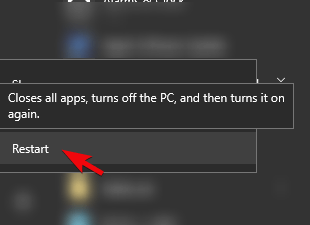
- Clique solucionar problemas.
- Escolher Opções avançadas.
- Selecione Configurações de Firmware UEFI.
- O PC deve inicializar no BIOS (UEFI).
- Lá dentro, desabilite Modo de segurança, confirme as alterações e saia.
- Quando o sistema iniciar, digite CMD na barra de pesquisa do Windows, clique com o botão direito do mouse no Prompt de comando e execute-o como administrador.
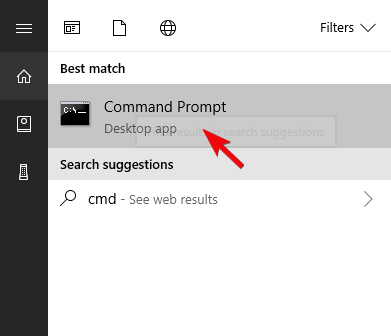
- Na linha de comando, copie e cole o seguinte comando e pressione Enter:
- bcdedit.exe /set nointegritychecks on
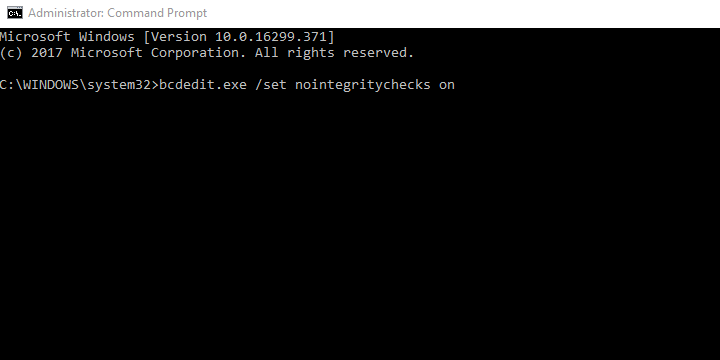
- bcdedit.exe /set nointegritychecks on
- Feche o Prompt de Comando e reinicie o seu PC.
- Tente instalar o driver não assinado posteriormente e o prompt não deve aparecer novamente.
- Pressione e segure Shift e reinicie seu PC.
Além disso, se você quiser reativar a imposição de assinatura do driver, basta repetir a ação e, em vez do comando mencionado, digite bcdedit.exe /deletevalue nointegritychecks ou bcdedit.exe /nointegritychecks off. No entanto, o Windows 10 não poderá carregar o driver não assinado posteriormente se você decidir reativá-lo.
- LEIA TAMBÉM: Correção: “O melhor software de driver já está instalado” no Windows 10
Achamos que essa é a escolha que você terá que fazer. Se você depende do dispositivo, a assinatura do driver precisa ser desativada para que tudo funcione perfeitamente.
Isso deve fazer isso. Caso você tenha dúvidas ou sugestões sobre a assinatura do driver e “Deseja instalar o software deste dispositivo?” prompt, certifique-se de publicá-los na seção de comentários abaixo.
HISTÓRIAS RELACIONADAS QUE VOCÊ DEVE VERIFICAR:
- Baixe os drivers AMD, NVIDIA GeForce para Prey
- Como impedir que o Windows 10 atualize drivers específicos
- Como instalar o software e os drivers do Arduino no Windows 10
Ainda tendo problemas? Corrija-os com esta ferramenta:
PATROCINADAS
Se os conselhos acima não resolverem seu problema, seu PC pode ter problemas mais profundos no Windows. Nós recomendamos baixando esta ferramenta de reparo de PC (classificado como Ótimo no TrustPilot.com) para resolvê-los facilmente. Após a instalação, basta clicar no botão Inicia escaneamento botão e, em seguida, pressione Reparar tudo.


